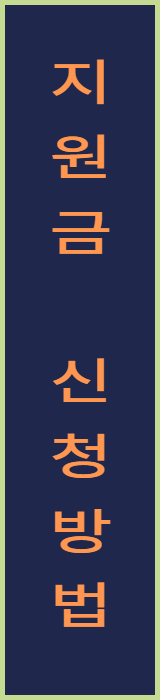티스토리 뷰
목차

티스토리 블로그를 개설했다면, 이제 블로그를 본격적으로 운영할 준비를 해야 합니다. 블로그를 처음 시작하는 분들이 자주 놓치는 부분이 바로 **기본 설정**입니다. 닉네임, 도메인, 스킨 설정은 블로그의 첫인상을 결정하며, 검색 노출과 방문자 경험에도 영향을 미칩니다.
닉네임은 블로그의 브랜드를 형성하는 요소 중 하나이며, 도메인은 블로그의 주소를 의미합니다. 또한, 스킨 설정을 통해 블로그의 디자인을 조정하면 방문자에게 더욱 깔끔한 인상을 줄 수 있습니다. 이번 글에서는 **티스토리 블로그 개설 후 반드시 설정해야 할 3가지 기본 사항(닉네임, 도메인, 스킨 설정)**을 초보자도 쉽게 따라할 수 있도록 설명하겠습니다.
티스토리 블로그 기본 설정 방법
1. 블로그 닉네임 설정
닉네임은 블로그의 운영자를 나타내는 이름이며, 댓글이나 프로필에서 표시됩니다. 닉네임 설정 방법은 다음과 같습니다.
1) 티스토리 관리자 페이지 접속
2) 좌측 메뉴에서 **"관리" → "기본정보"** 클릭
3) 닉네임 입력란에 원하는 닉네임 입력 후 저장
닉네임을 설정할 때는 **짧고 기억하기 쉬운 이름**을 선택하는 것이 좋습니다. 너무 긴 닉네임보다는 브랜드를 연상시킬 수 있는 간결한 닉네임이 방문자들에게 친숙하게 다가갈 수 있습니다.
2. 블로그 도메인 설정
도메인은 블로그의 주소(URL)로, 방문자들이 블로그를 찾는 중요한 요소입니다. 기본적으로 티스토리는 **"yourblog.tistory.com"** 형태의 무료 도메인을 제공합니다. 그러나 더 전문적으로 보이거나 브랜드를 구축하고 싶다면 **개인 도메인(예: yourblog.com)**을 설정할 수 있습니다.
기본 도메인 설정 방법:
1) 티스토리 관리자 페이지 접속
2) 좌측 메뉴에서 **"관리" → "블로그 설정"** 클릭
3) 블로그 주소에서 원하는 서브도메인 입력 후 저장
개인 도메인 설정 방법:
1) 카페24, 가비아, 후이즈 등에서 원하는 도메인 구매
2) 티스토리 관리자 페이지에서 **"2차 도메인 설정"**으로 이동
3) 구매한 도메인을 입력 후 네임서버 연결
4) 적용 완료 후 반영되는 데 최대 24시간 소요될 수 있음
자신의 브랜드를 만들 계획이라면 개인 도메인을 설정하는 것이 유리합니다.
3. 블로그 스킨 설정
스킨(테마)은 블로그의 디자인을 결정하는 요소로, 방문자의 첫인상에 영향을 미칩니다. 티스토리에서는 기본 제공되는 다양한 무료 스킨을 선택할 수 있으며, 직접 HTML/CSS를 수정하여 커스터마이징도 가능합니다.
스킨 변경 방법:
1) 티스토리 관리자 페이지 접속
2) 좌측 메뉴에서 **"꾸미기" → "스킨 변경"** 클릭
3) 원하는 스킨을 선택 후 **"적용"** 버튼 클릭
4) 적용 후 미리보기 화면에서 확인 가능
추가 커스터마이징:
- HTML/CSS를 수정하려면 **"꾸미기" → "HTML 편집"**으로 이동
- 추가적으로 CSS 스타일을 변경하여 원하는 디자인 적용 가능
깔끔하고 가독성이 좋은 스킨을 선택하면 방문자들이 블로그를 더욱 편하게 이용할 수 있습니다.
블로그 운영을 위한 첫걸음, 기본 설정을 완료하자
블로그 운영을 시작하기 전에 닉네임, 도메인, 스킨 설정을 완료하는 것은 필수적인 과정입니다. 이 설정들은 단순한 요소처럼 보이지만, 블로그의 브랜드 정체성을 형성하고 방문자의 신뢰도를 높이는 중요한 역할을 합니다.
닉네임을 설정할 때는 **기억하기 쉬운 이름**을 선택하고, 도메인은 기본 도메인을 사용하더라도 이후 브랜드 구축을 위해 **개인 도메인으로 전환하는 것**을 고려해보세요. 또한, 블로그의 스킨은 방문자의 첫인상을 결정하는 중요한 요소이므로 **깔끔하고 가독성이 좋은 디자인**을 선택하는 것이 중요합니다.
이제 기본 설정이 완료되었으니, 본격적으로 블로그 콘텐츠를 작성하고 운영해 나갈 차례입니다. 다음 단계로는 **SEO 최적화 및 글 작성 가이드**를 익혀서 방문자를 늘리는 방법을 배워보는 것도 좋겠습니다.